Exchange’i koosolekukutsete haldamine iPhone’is, iPadis ja iPod touchis
Lugege, kuidas hallata rakenduses Calendar Microsoft Exchange'i koosolekukutseid.
Rakenduse Calendar abil saate kutsuda kolleege koosolekutele, edastada koosolekukutseid, pakkuda uusi koosolekuaegu ja teha muud.
Nõuete kontrollimine
Vaja läheb järgmist:
iPhone, iPad või iPod touch, kus on iOS-i või iPadOS-i uusim versioon;
Microsoft Exchange 2010 või uuema versiooni konto.
Kolleegide kutsumine koosolekule
Avage rakendus Calendar (Kalender), seejärel puudutage , et uus sündmus luua. Olemasoleva sündmuse korral puudutage sündmuse nime ja siis puudutage nuppu Edit (Muuda).
Puudutage valikut Invitees (Kutsutud).
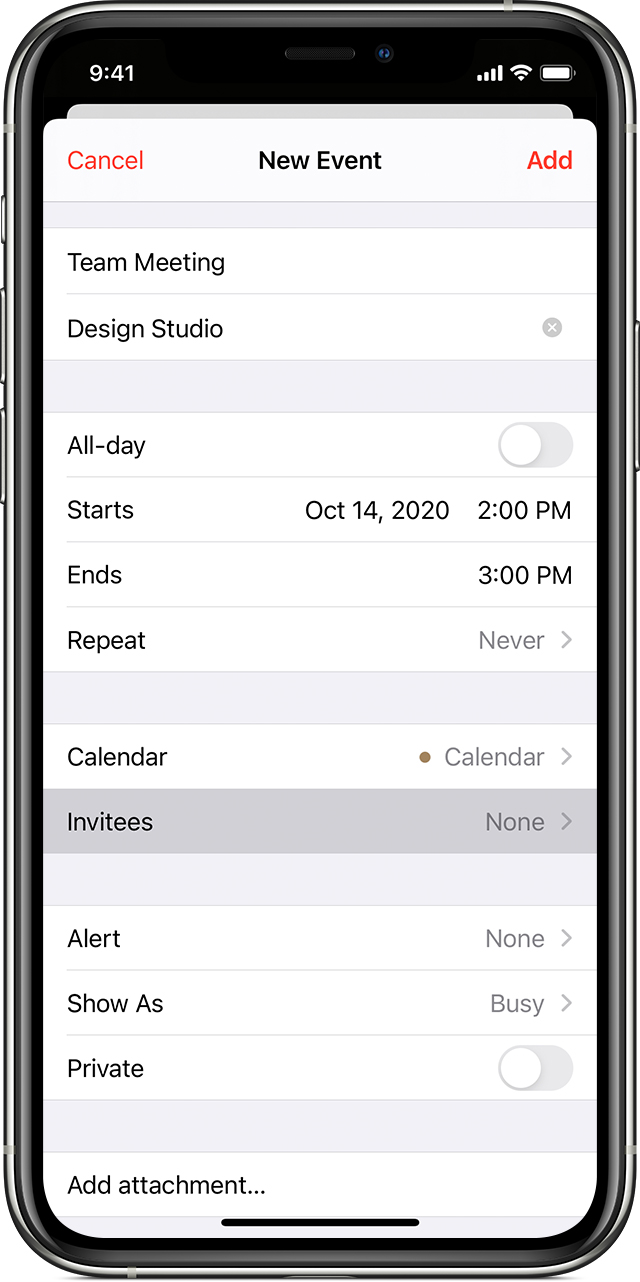
Sisestage nende inimeste meiliaadressid, keda soovite kutsuda, ja puudutage nuppu Done (Valmis). Pärast nupu Done (Valmis) puudutamist saab iga kutsutu meilisõnumi, mis võimaldab neil kutse aktsepteerida, tagasi lükata või ebalevalt aktsepteerida.
Koosolekukutse edasisaatmine
Mõne Exchange'i serveri korral saab kes tahes koosolekul osaleja kutsuda sinna teisi osalejaid.
Avage rakendus Calendar ja puudutage sündmuse nime.
Puudutage valikut Edit (Muuda).
Puudutage valikut Invitees (Kutsutud).
Puudutage valikut „Add invitees“ (Lisa kutsutud).
Sisestage uute kutsutute meiliaadressid ja siis puudutage nuppu Done (Valmis). Kui koosolek on korduv, puudutage valikut „Save for this event only“ (Salvesta ainult selle sündmuse jaoks) või „Save for future events“ (Salvesta tulevaste sündmuste jaoks).
Puudutage kuval Edit Event (Sündmuse muutmine) nuppu Done (Valmis).
Uue koosolekuaja pakkumine
Iga kutsutu saab rakenduses Calendar pakkuda koosoleku jaoks uue aja*.
Avage rakendus Calendar ja puudutage sündmuse nime.
Puudutage valikut Propose New Time (Paku uus aeg).
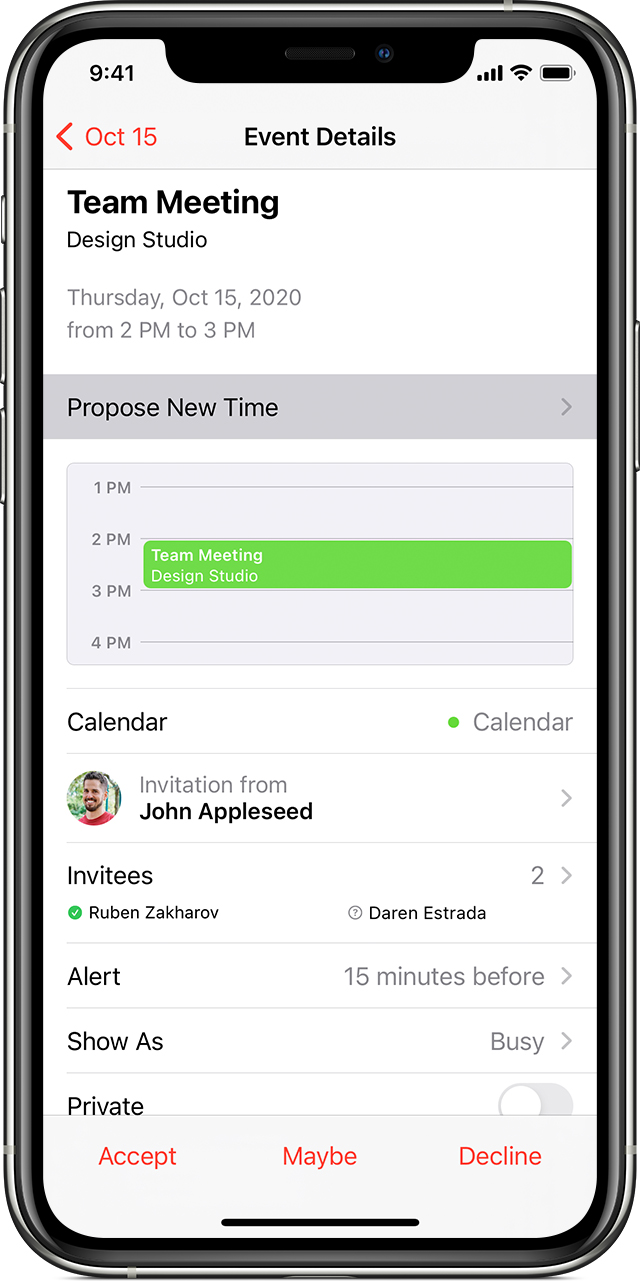
Valige vabade aegade loendist uus aeg.
Puudutage valikut Done (Valmis).
Calendar saadab korraldajale pakutud aja kohta teavituse. Korraldaja saab pakutud aja aktsepteerida, seda ignoreerida või saata meilivastuse. Kui korraldaja aktsepteerib uue aja, siis nihutatakse koosoleku kellaaega.
Koosoleku tühistamine
Avage rakendus Calendar ja puudutage sündmuse nime.
Puudutage valikut Delete Event (Kustuta sündmus).
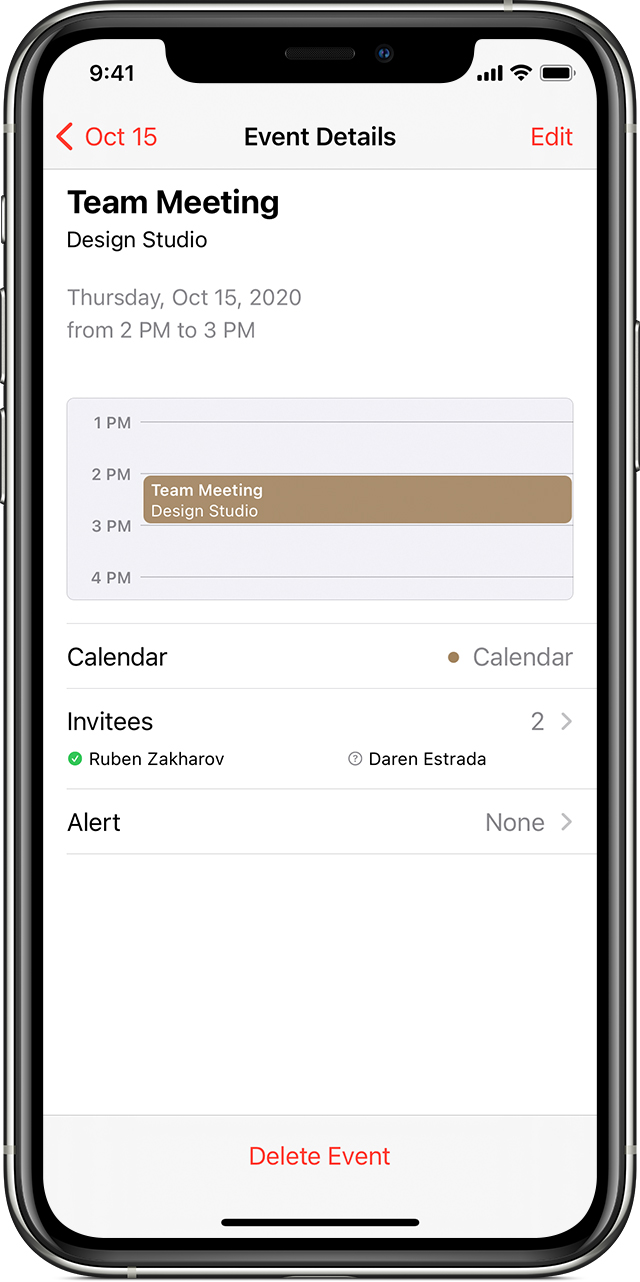
Kinnitamiseks puudutage valikut Delete Event (Kustuta sündmus) uuesti.
Calendar saadab kõigile koosolekule kutsututele teavituse, et koosolek on tühistatud.
Lisateave
Lugege, kuidas kasutada rakendust Calendar iPhone'is, iPadis ja iPod touchis.
* Selle funktsiooni kasutamiseks on vaja teenusekomplekti Office 365 või Microsoft Exchange 2016 või uuemat versiooni.
Teavet toodete kohta, mida Apple pole tootnud, või sõltumatuid veebisaite, mida Apple ei kontrolli või pole testinud, pakutakse ilma soovituse või heakskiiduta. Apple ei võta kolmanda osapoole veebisaitide või toodete valiku, toimivuse või kasutamise eest mingit vastutust. Apple ei anna kolmanda osapoole veebisaidi täpsuse või usaldusväärsuse kohta mingeid tagatisi. Lisateabe saamiseks võtke ühendust pakkujaga.